- Autor Jason Gerald [email protected].
- Public 2023-12-16 11:32.
- Ostatnio zmodyfikowany 2025-01-23 12:43.
Aby wysłać zaproszenie do znajomych na Facebooku, musisz najpierw zalogować się na swoje konto. Następnie przejdź do profilu osoby, którą chcesz dodać jako znajomego, a następnie kliknij „Dodaj znajomego”.
Krok
Metoda 1 z 2: Przez aplikację mobilną
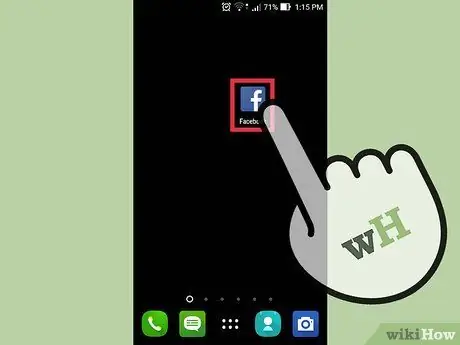
Krok 1. Otwórz aplikację Facebook
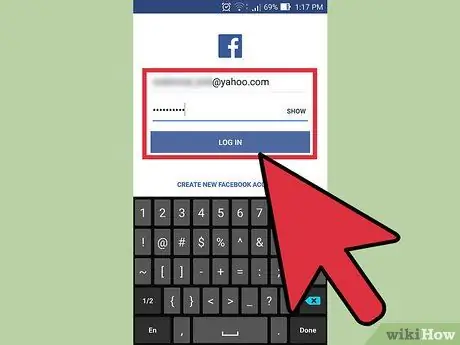
Krok 2. Zaloguj się do swojego konta na Facebooku, wpisując swój adres e-mail (lub numer telefonu) i hasło do konta w odpowiednich polach i dotykając Zaloguj
Jeśli jesteś już zalogowany, pomiń ten krok.
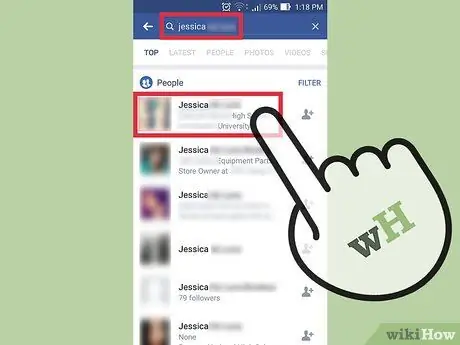
Krok 3. Przejdź do profilu osoby, którą chcesz dodać jako znajomego
Profil osoby można wyszukiwać na kilka sposobów:
- Stuknij pole wyszukiwania (lub ikonę lupy) u góry ekranu, a następnie wprowadź imię i nazwisko osoby, adres e-mail lub numer telefonu komórkowego.
- Stuknij imię i nazwisko osoby w poście lub komentarzu, aby przejść do jej strony profilu.
- Stuknij ikonę w prawym dolnym rogu ekranu, a następnie stuknij „Znajomi”. Na stronie, która się otworzy, możesz zobaczyć listę znajomych. Aby wyszukać osoby, które możesz znać, kliknij „Sugestie”, „Kontakty” lub „Wyszukaj”.
- Otwórz listę znajomych z profilu znajomego, aby zobaczyć profil danej osoby.
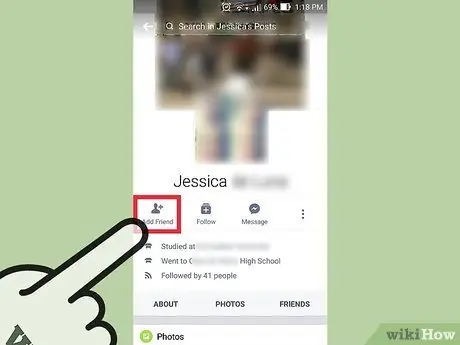
Krok 4. Stuknij przycisk Dodaj znajomego pod zdjęciem profilowym i nazwą osoby lub obok imienia osoby na ekranie „Znajdź znajomych”
Twoja prośba o dodanie do znajomych zostanie natychmiast wysłana, a otrzymasz powiadomienie, gdy osoba zaakceptuje Twoją prośbę o dodanie do znajomych.
- Jeśli nie widzisz przycisku Dodaj znajomego, osoba, którą chcesz dodać jako znajomego, nie akceptuje zaproszeń do znajomych od osób, które nie mają wspólnych znajomych.
- Jeśli chcesz anulować zaproszenie do znajomych, stuknij profil dodanej osoby, a następnie stuknij opcję Anuluj prośbę.
Metoda 2 z 2: Za pomocą przeglądarki internetowej

Krok 1. Odwiedź https://www.facebook.com w swojej przeglądarce
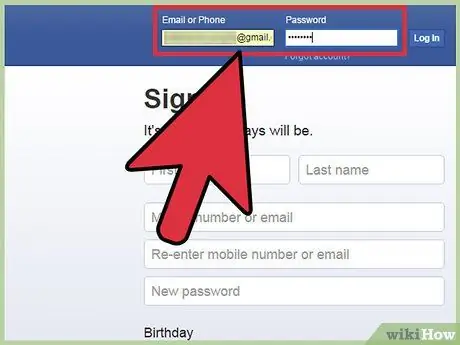
Krok 2. Zaloguj się na swoje konto na Facebooku, wprowadzając swój adres e-mail (lub numer telefonu) i hasło do konta w odpowiednich polach w prawym górnym rogu ekranu, a następnie klikając Zaloguj się
Jeśli jesteś już zalogowany, pomiń ten krok.
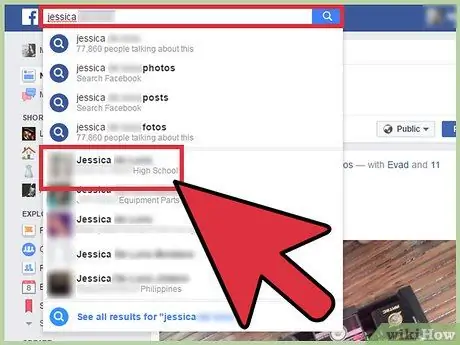
Krok 3. Znajdź osobę, którą chcesz dodać jako przyjaciela
Profil osoby można wyszukiwać na kilka sposobów:
- Kliknij imię i nazwisko osoby w poście lub komentarzu, aby przejść do jej strony profilu.
- Użyj paska wyszukiwania u góry ekranu, aby wyszukać imię i nazwisko osoby, adres e-mail lub numer telefonu komórkowego.
- Kliknij ikonę „Znajomi” w prawym górnym rogu ekranu, a następnie kliknij Znajdź znajomych, aby wyświetlić profile na Facebooku osób, które możesz znać.
- Kliknij profil znajomego, a następnie kliknij kartę „Znajomi” w górnej środkowej części profilu, aby wyświetlić listę znajomych, których ma. Kliknij profil na liście, aby go wyświetlić.
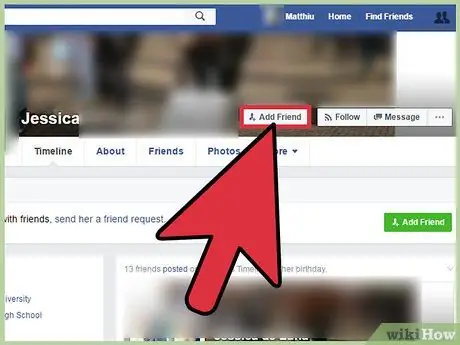
Krok 4. Kliknij Dodaj znajomego
Jeśli jesteś w czyimś profilu, będzie to widoczne w prawym dolnym rogu zdjęcia na okładkę tej osoby. Twoja prośba o dodanie do znajomych zostanie wysłana natychmiast, a otrzymasz powiadomienie, gdy osoba zaakceptuje Twoją prośbę o dodanie do znajomych.
- Jeśli nie widzisz przycisku Dodaj znajomego, osoba, którą chcesz dodać jako znajomego, nie akceptuje zaproszeń do znajomych od osób, które nie mają wspólnych znajomych.
- Aby anulować wysłaną prośbę o dodanie do znajomych, odwiedź stronę kliknij „Wyświetl wysłane prośby”, a następnie kliknij Usuń prośbę obok imienia i nazwiska osoby.
Porady
- Jeśli nie znasz bezpośrednio osoby, którą chcesz dodać jako znajomego, możesz wysłać wiadomość wprowadzającą przed wysłaniem prośby o dodanie do znajomych.
- Jeśli dodana osoba nie zaakceptuje zaproszenia do znajomych, nie otrzymasz powiadomienia. Jednak podczas odwiedzania profilu danej osoby zobaczysz napis „Wysłano prośbę o dodanie do znajomych” zamiast „Dodaj znajomego”.






